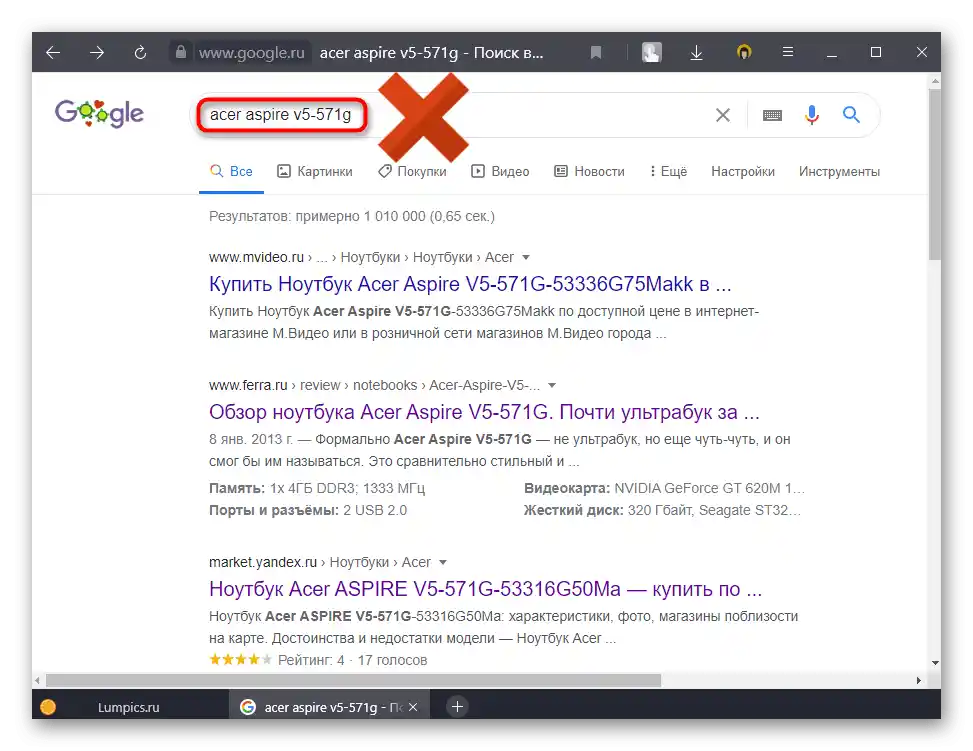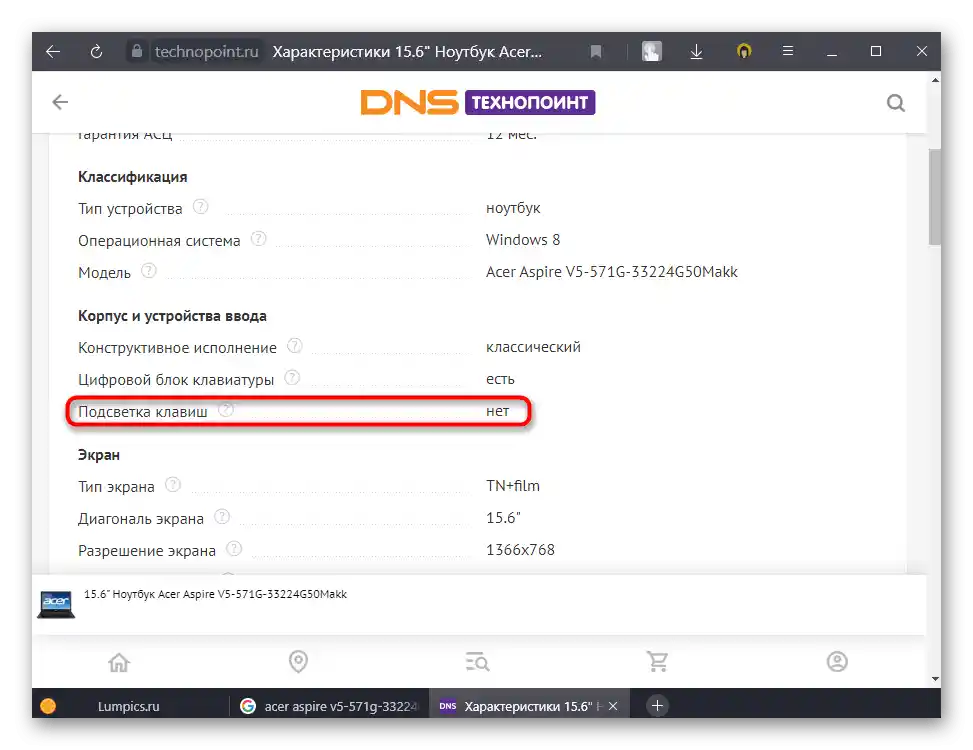محتوا:
کلیدهای روشن کردن نور پسزمینه
در بسیاری از لپتاپهای مدرن از Acer، بهویژه در ردههای قیمتی متوسط و بالا، کیبورد دارای نور پسزمینه است. تقریباً در تمام این لپتاپها از یکسانترین کلیدها برای روشن یا خاموش کردن آن استفاده میشود.
- در سریهای بازی، مانند Acer Nitro، ممکن است دو کلید برای کنترل روشنایی اختصاص داده شده باشد. برای روشن کردن آن، کلیدهای Fn + F10 را فشار دهید، این ترکیب همچنین برای افزایش سطح روشنایی استفاده میشود. Fn + F9، بهطور مشابه، سطح روشنایی را کاهش میدهد یا آن را کاملاً خاموش میکند. در برخی از این لپتاپها، روشن کردن و تنظیم آن ممکن است تنها با Fn + F9 انجام شود!
- در سری Swift و تقریباً در تمام دیگر مدلها معمولاً از ترکیب کلیدهای Fn + F8 استفاده میشود.
- در برخی از لپتاپهای جمع و جور، گزینه غیرمعمولی نیز وجود دارد. در مثال زیر میبینید که این میتواند حرف لاتین U باشد که بهطور طبیعی نیاز به فشار همزمان با کلید Fn دارد.
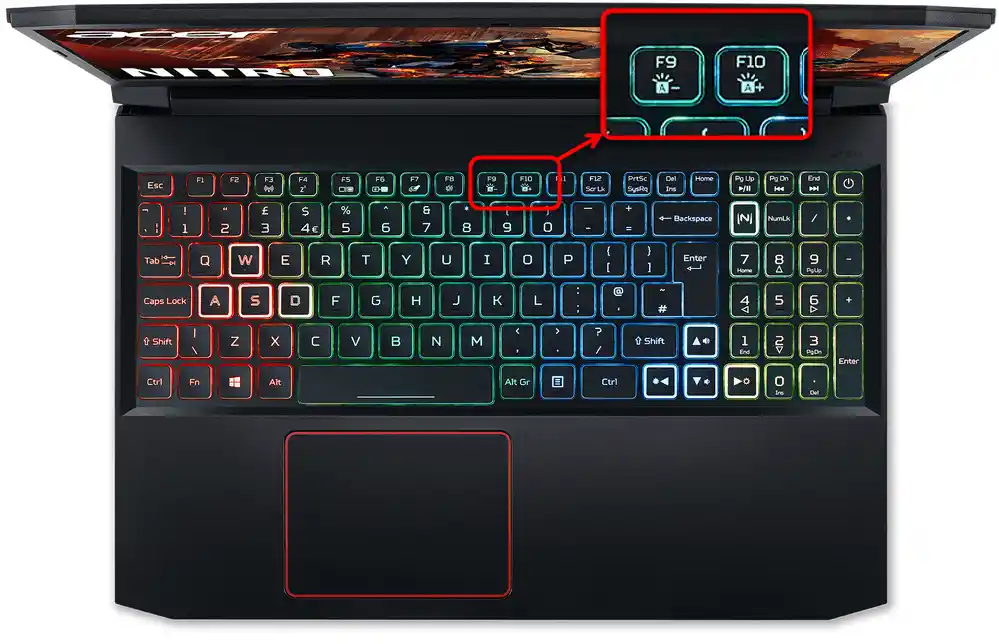
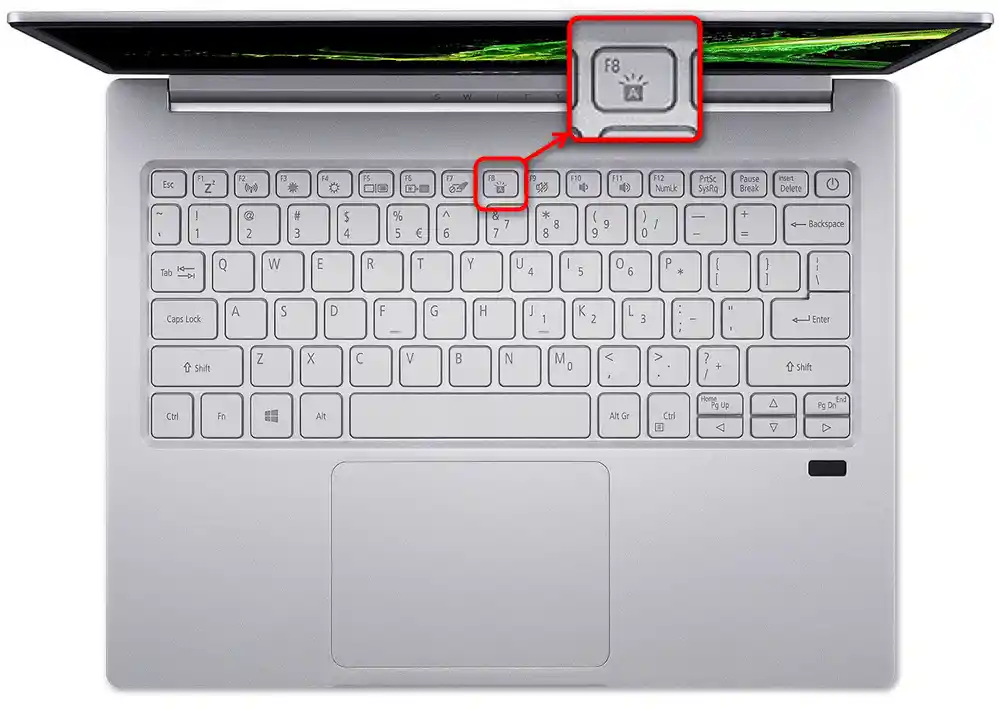
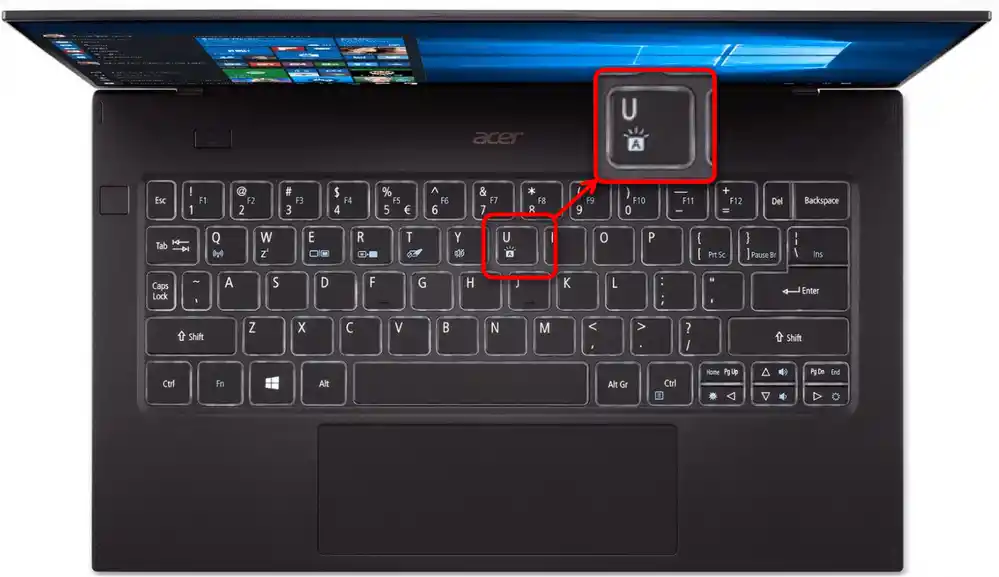
اگر هیچیک از این ترکیبها برای شما مناسب نیست، کیبورد را برای وجود علامت خاصی با حرف A در سایر کلیدها بررسی کنید (آیکون آن را در تمام عکسهای بالا میبینید — این برای لپتاپهای Acer با نور پسزمینه یکسان است). احتمالاً در هر صورت نیاز به فشار دادن آن به همراه Fn خواهید داشت.
برای اینکه نیازی به فشار دادن کلید Fn برای روشن کردن نور پسزمینه و استفاده از سایر امکانات در ردیف F نداشته باشید، میتوانید ارزش آنها را از عملکردی به چندرسانهای تغییر دهید. توجه داشته باشید که این موضوع شامل تمام ردیف F میشود و برای اینکه در آینده بهطور خاص، مثلاً F9 را در هر بازی یا برنامهای فشار دهید، نیاز به فشار دادن Fn + F9 خواهید داشت، در غیر این صورت فقط نور پسزمینه را روشن یا خاموش میکنید، اما برنامه این را بهعنوان فشار دادن F9 حساب نمیکند. این گزینه از طریق BIOS تغییر میکند، که در بخش بعدی مقاله به آن پرداخته میشود.
کنترل نور پسزمینه
کنترل نور پسزمینه روشن شده در تمام لپتاپهای Acer ممکن نیست.البته، تقریباً در همه جا او حداقل ۲ سطح روشنایی دارد که با فشار مجدد دکمه مربوط به نور پسزمینه تغییر میکند. اما در بیشتر موارد همین است. مدلهای اداری و تجاری وجود رنگهای مختلف را پیشبینی نمیکنند، اما معمولاً میتوان مدت زمان آن را تغییر داد — در ابتدا نور پسزمینه بهطور خودکار پس از چند ثانیه (معمولاً ۳۰) که کاربر هیچ دکمهای را فشار نداده، خاموش میشود. میتوان آن را بهطور دائمی فعال کرد در BIOS، که در ادامه توضیح خواهیم داد.
بخش بازی دارای قابلیت تنظیم و کنترل بیشتری است. بهعنوان مثال، در Acer Predator میتوان از برنامه PredatorSense استفاده کرد که در یکی از بخشهای آن مناطق نور پسزمینه و خود رنگها تنظیم میشوند. اما تغییر مدت زمان نور پسزمینه فقط در BIOS امکانپذیر است و اینگونه انجام میشود:
- لپتاپ را ریستارت کنید و در هنگام نمایش لوگوی Acer چندین بار دکمه F2 را برای ورود به BIOS فشار دهید.
- به تب "Main" بروید و در آنجا گزینه "Keyboard Lightning Timeout" را پیدا کنید. بر روی آن کلیک کنید Enter و مقدار را به "disabled" تغییر دهید. بدین ترتیب شمارش زمانی که پس از آن نور پسزمینه بهطور خودکار در صورت عدم فعالیت کیبورد خاموش میشود، حذف میشود.
- به همه کسانی که میخواهند از طریق BIOS مقدار کلیدهای ردیف F را از عملکردی به چندرسانهای تغییر دهند و بدین ترتیب نور پسزمینه و سایر امکانات را بدون دکمه Fn کنترل کنند، در همین منو باید گزینه "Function key behavior" را پیدا کنند، بر روی آن کلیک کنند Enter و مقدار را به "Multimedia Key" تغییر دهند.
- تغییرات را ذخیره کنید و از BIOS با دکمه F10 خارج شوید.
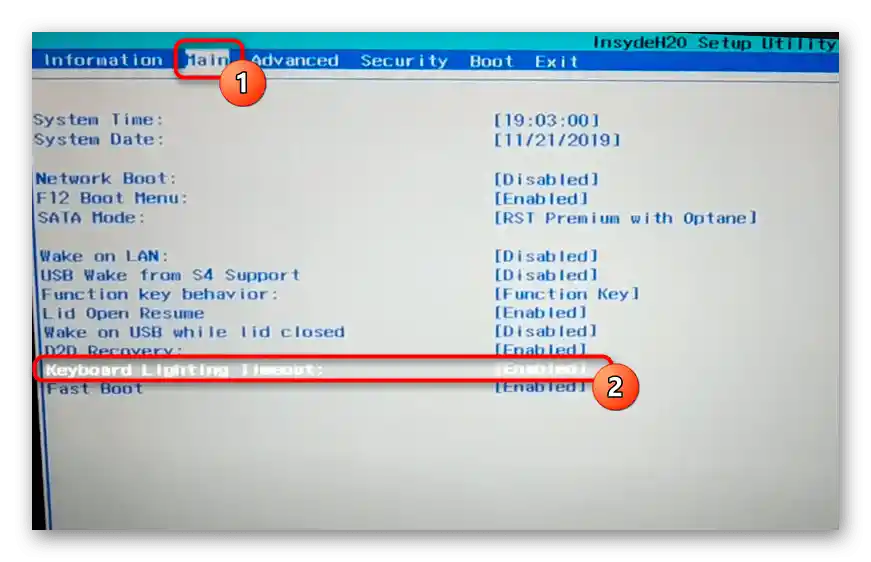
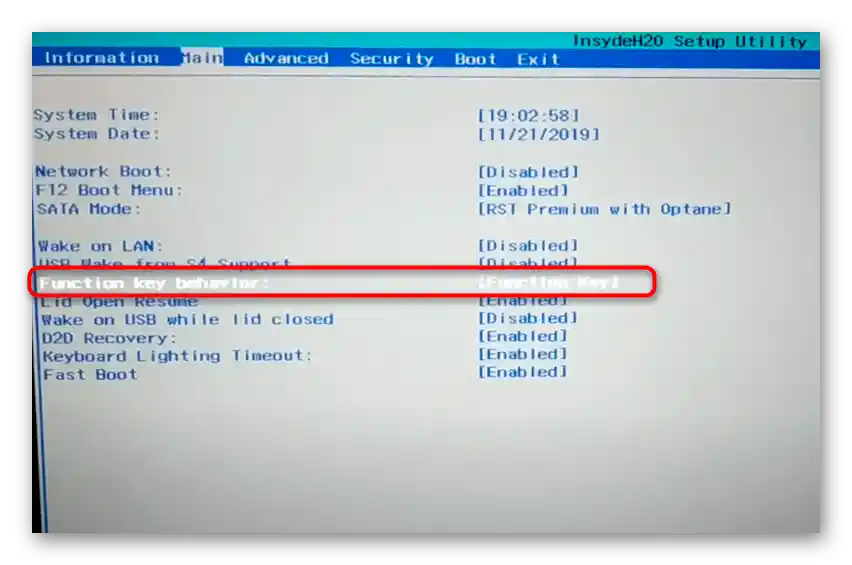
اگر گزینههای غیرفعال کردن تایماوت نور پسزمینه کیبورد را در BIOS پیدا نکردید، به این معنی است که دستگاه شما اجازه حذف این محدودیت را نمیدهد و تغییر این پارامتر ممکن نیست! اما در برخی موارد ممکن است بهروزرسانی BIOS کمک کند — احتمال دارد که لپتاپ شما نسخه بسیار قدیمی آن را داشته باشد که این گزینه هنوز وجود ندارد، اما در نسخههای جدیدتر اضافه شده است. آخرین نسخه BIOS را میتوانید از وبسایت رسمی از طریق لینک زیر دانلود کنید. در عناوین بهروزرسانیها نوشته شده است که تغییرات دقیقاً چه هستند.
به صفحه رسمی سایت Acer برای دانلود بروزرسانی BIOS بروید
به یاد داشته باشید که در صورت ناموفق بودن بروزرسانی BIOS، ممکن است لپتاپ شما به طور کامل غیرقابل استفاده شود! این کار را به عهده خودتان و فقط در صورت نیاز انجام دهید. راهنمایی در این زمینه در لینک زیر موجود است.
همچنین بخوانید: بروزرسانی BIOS در لپتاپ Acer
در برخی مدلهای Acer، نور پسزمینه کلید Space وجود ندارد. این یک نقص نیست که نیاز به تعویض دستگاه یا تعمیر آن داشته باشد و همچنین به معنای سوختن LED نیست، بلکه ویژگیهای طراحی است.
تشخیص وجود نور پسزمینه در لپتاپ
بسیاری از کاربران سوال میکنند که چرا کلیدهای استاندارد برای روشن کردن نور پسزمینه کار نمیکنند و بر روی آنها نمادهای دیگری نقش بسته است. این موضوع به ویژه برای کسانی که لپتاپ را از طریق اینترنت انتخاب میکنند و در تصاویر نور پسزمینه را میبینند، اما در واقعیت وجود ندارد، بسیار رایج است.
وضعیت ذکر شده تقریباً همیشه به ناآگاهی خریدار از این موضوع مربوط میشود که هر خط تولید لپتاپ شامل تعداد زیادی زیرگونه و مدل است. آنها نه تنها از نظر "سختافزار"، اندازه صفحه نمایش و رنگ متفاوت هستند، بلکه از نظر وجود یا عدم وجود نور پسزمینه نیز متفاوتند. به همین دلیل مهم است که مدل دقیق و کامل لپتاپ را بدانید و بر اساس آن نام، بررسی کنید که آیا نور پسزمینه دارد یا خیر. این کار را میتوان به این صورت انجام داد:
- با استفاده از مقاله در لینک زیر، مدل دقیق Acer خود را تعیین کنید. در این زمینه به شما کمک خواهد کرد روشهای 1، 3، 5.
جزئیات بیشتر: چگونه نام لپتاپ خود را بدانیم
- با استفاده از وبسایت رسمی Acer، آن مدل را پیدا کنید. برای رفتن به نسخه فارسی آن، بر روی لینک زیر کلیک کنید.
- بر روی دکمه ذرهبین کلیک کنید و نام دقیق را وارد کنید.
- پس از وارد کردن، بر روی Enter کلیک کنید یا در حین فرآیند، گزینه مناسب خود را از لیست کشویی انتخاب کنید.
- توجه داشته باشید که ممکن است نتایج جستجو چندین مورد باشد! در مثال زیر، آنها با آخرین اعداد متفاوت هستند و شما نیاز به دانستن نام دقیق دارید.برای این کار میتوانید به مرحله ۱ این دستورالعمل بازگردید و با دقت بیشتری نام مدل را جستجو کنید.
- پس از تعیین نام کامل، بر روی تطابق کلیک کنید، صفحه را کمی پایینتر بکشید و بخش "دستگاههای ورودی" را پیدا کنید. درون آن، گزینه "نور پسزمینه کیبورد" وجود خواهد داشت.
- همین کار را میتوانید از طریق موتور جستجو نیز انجام دهید. نام کامل لپتاپ را در آن وارد کنید. در اسکرینشات زیر نشان داده شده است که درخواست صحیح چگونه باید باشد:
- هر یک از نتایج اولیه فروشگاههای اینترنتی را باز کنید، به بخش مشخصات دستگاه بروید و گزینه "نور پسزمینه کلیدها" را پیدا کنید. اگر در یک سایت این اطلاعات وجود ندارد، در سایت دیگری جستجو کنید.
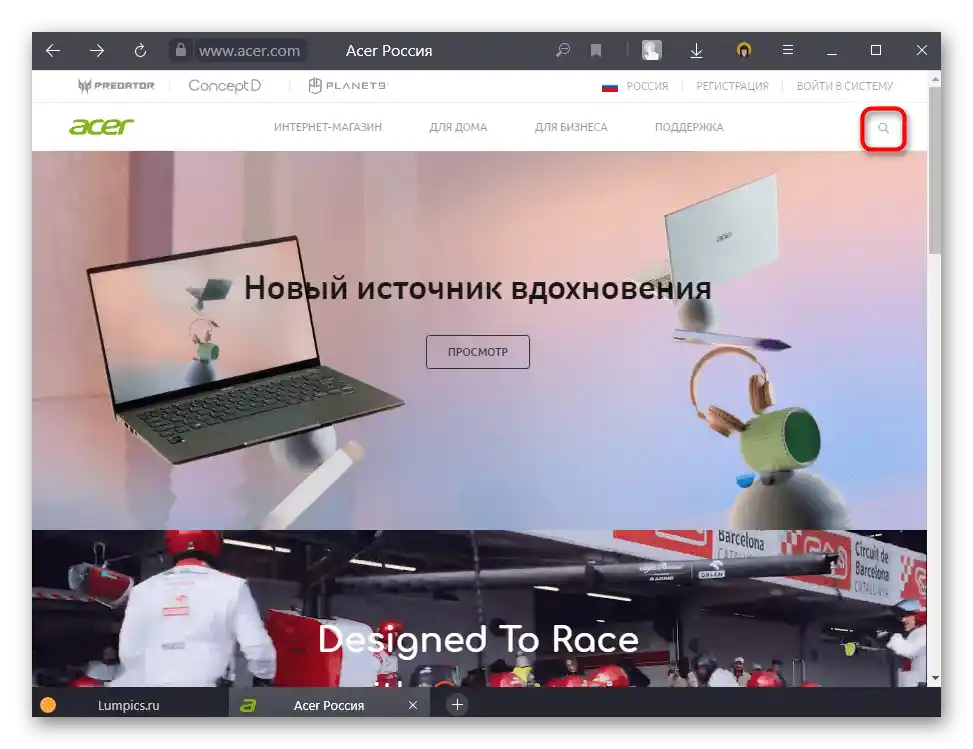
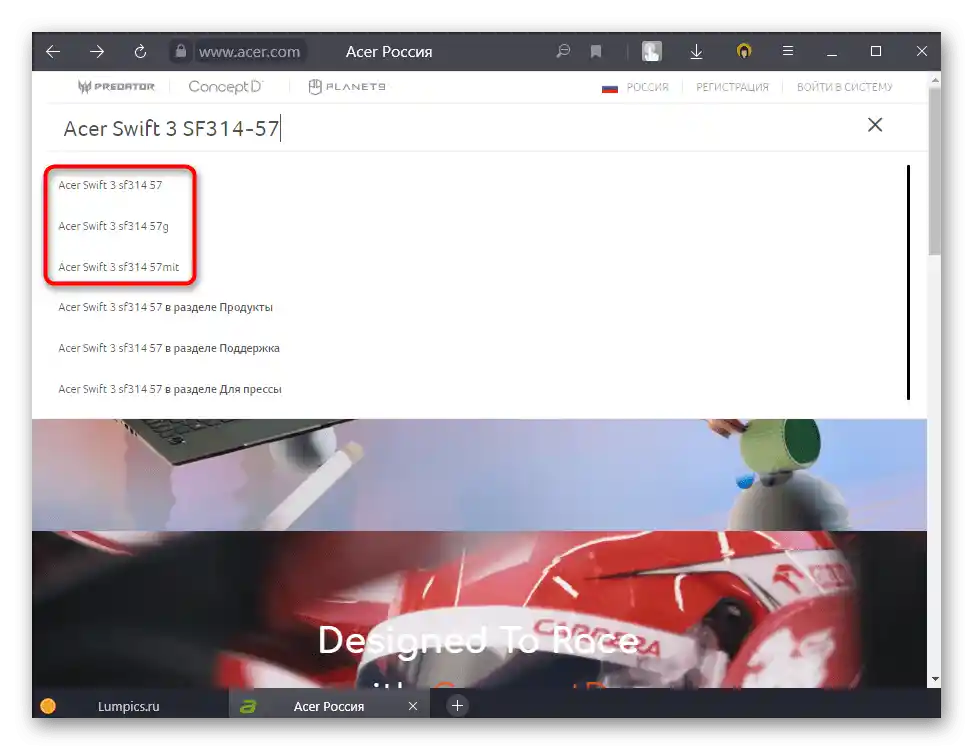
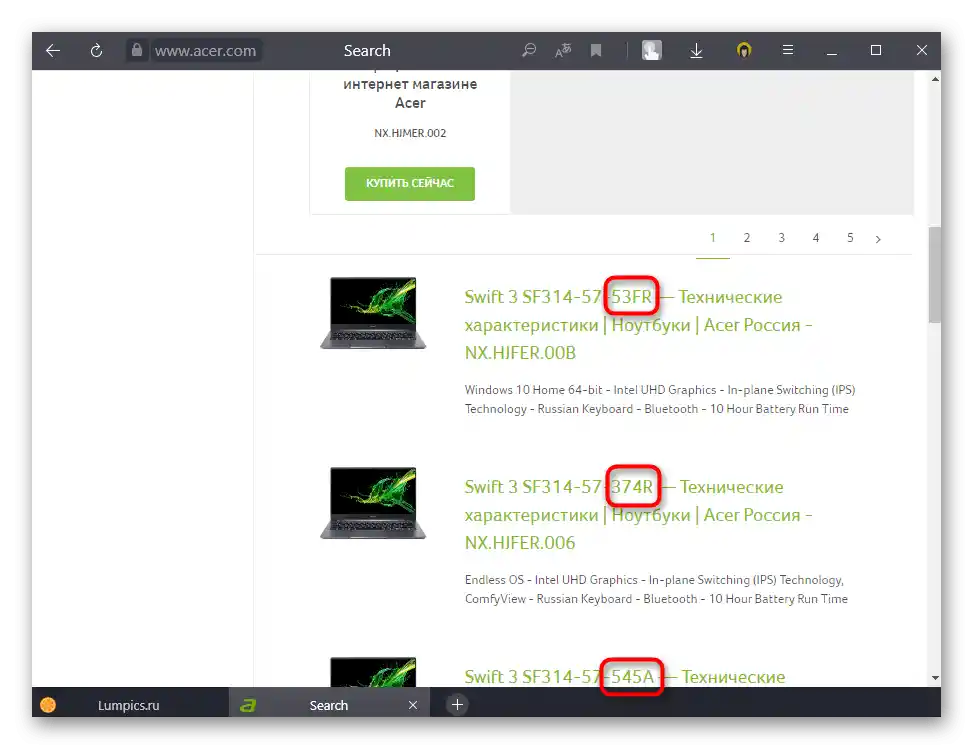
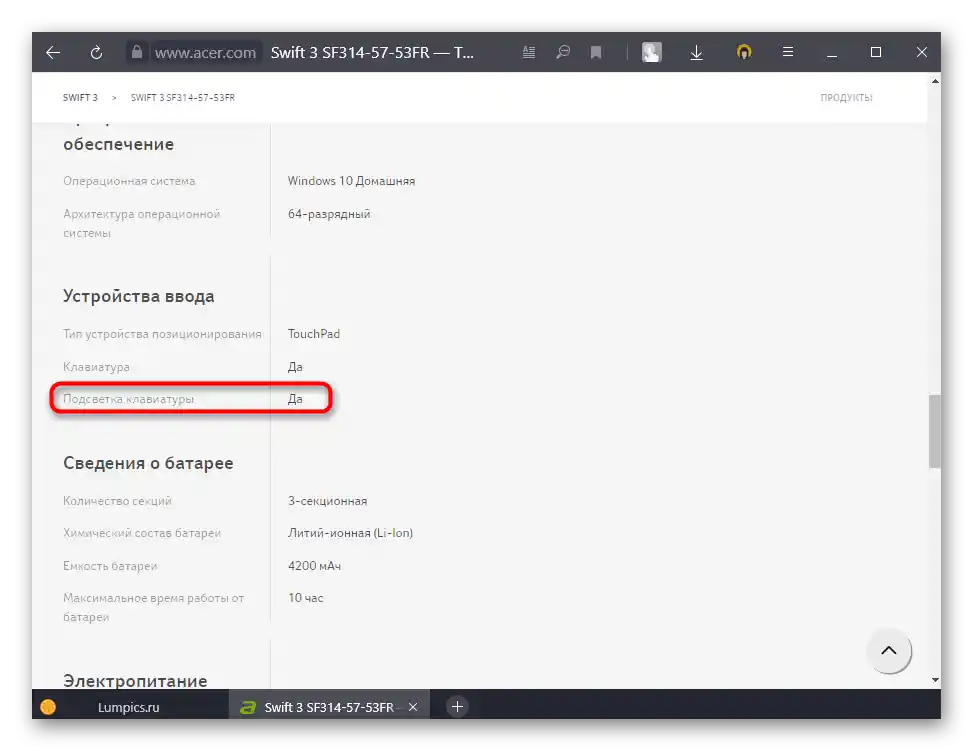
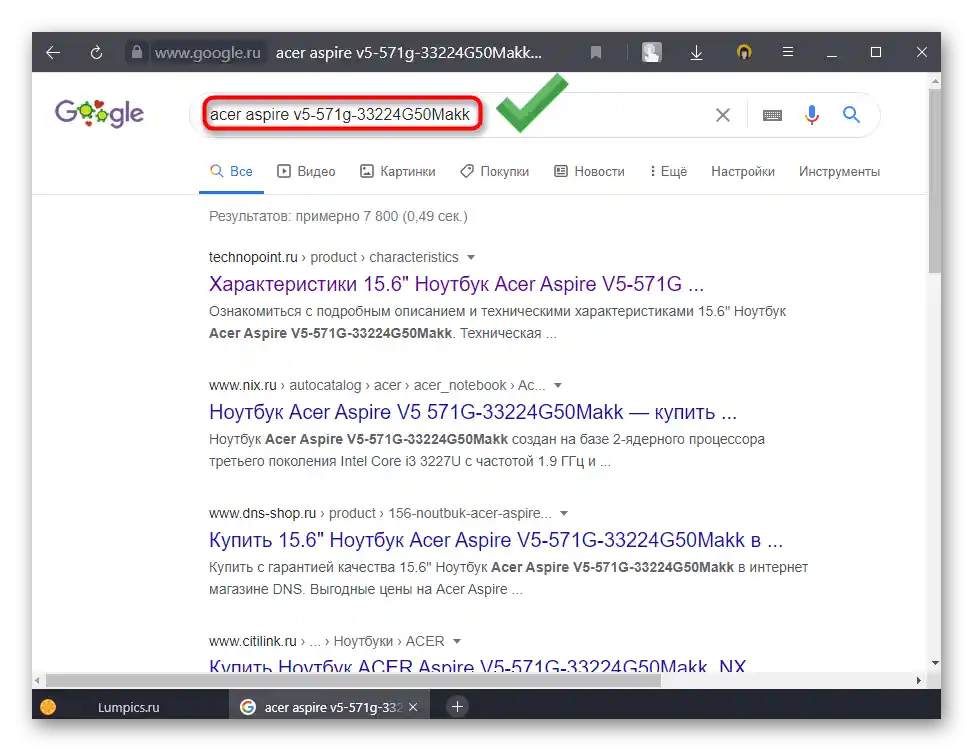
و چگونه — نادرست: